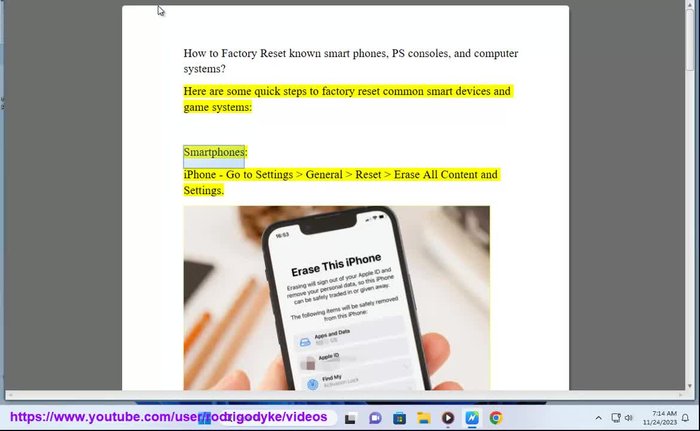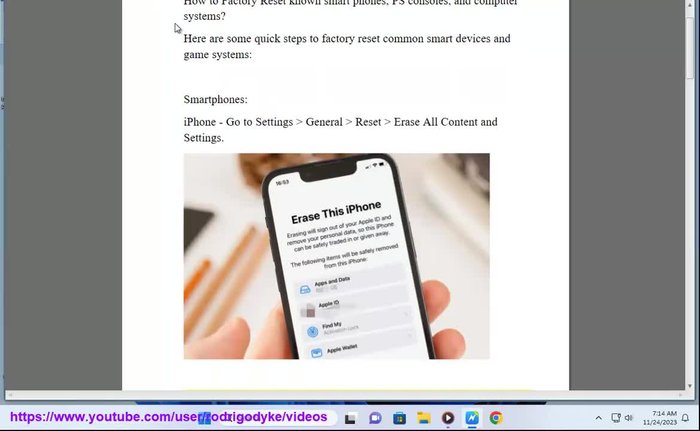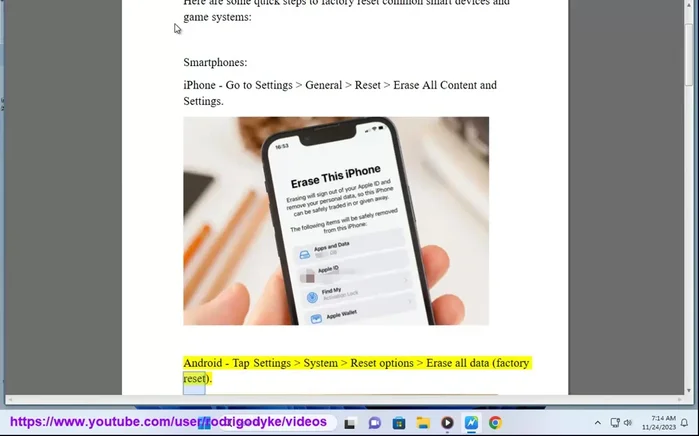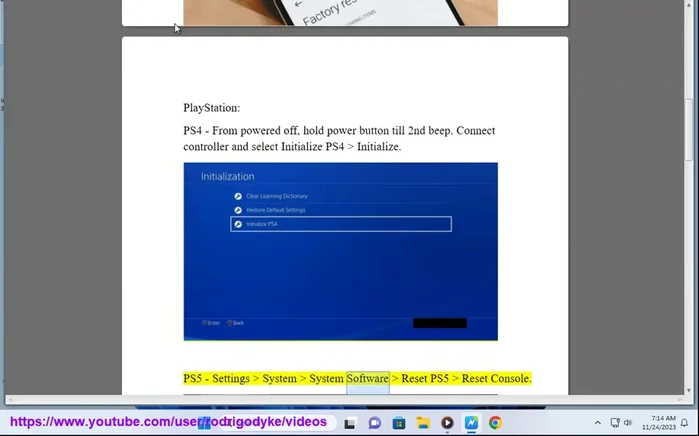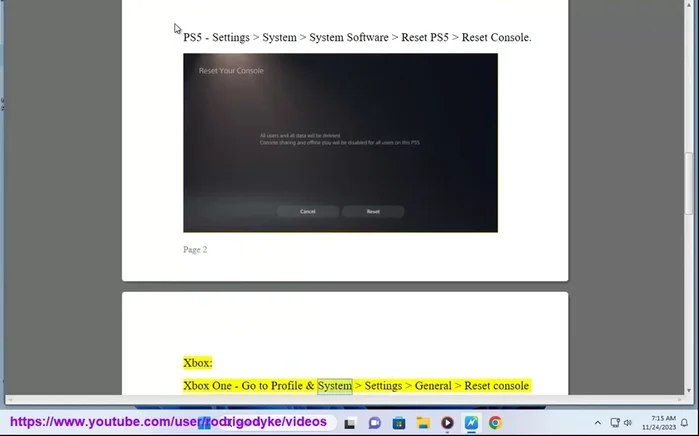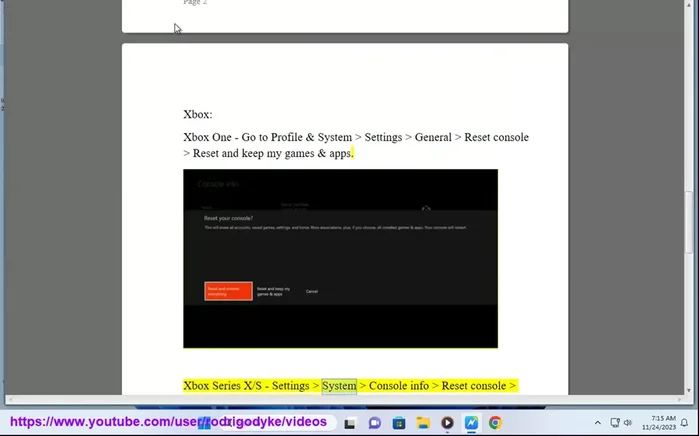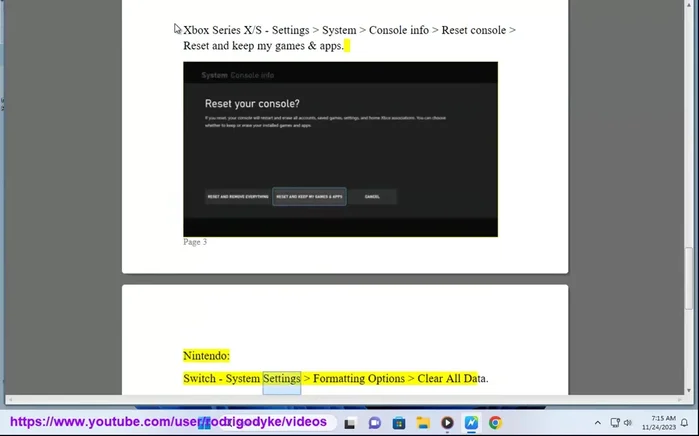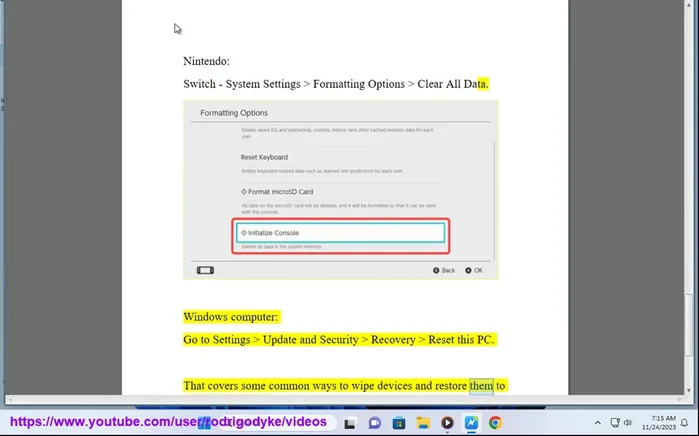Stanco di problemi sul tuo smartphone, console o PC? Un ripristino alle impostazioni di fabbrica potrebbe essere la soluzione! Questa guida rapida ti mostrerà come eseguire questa operazione su diversi dispositivi, spiegando i passaggi cruciali e cosa aspettarti. Impara a cancellare i dati, ripristinare le impostazioni predefinite e risolvere i problemi in modo semplice ed efficace. Preparati a ricominciare da capo con un dispositivo come nuovo!
Istruzioni Passo dopo Passo
-
Ripristino Smartphone
- Vai su Impostazioni, Ripristino generale, Cancella tutto il contenuto e le impostazioni.
- Tocca Impostazioni, Opzioni di ripristino del sistema, Cancella tutti i dati, Ripristino delle impostazioni di fabbrica.


Ripristino Smartphone -
Ripristino PlayStation
- Da spento, tieni premuto il pulsante di accensione fino al secondo beep. Collega il controller e seleziona Inizializza PS4.
- Software di sistema, Ripristina PS5.


Ripristino PlayStation -
Ripristino Xbox
- Vai su Profilo e impostazioni di sistema, Ripristino generale della console. Scegli tra "Ripristina e mantieni i miei giochi e app"
- Impostazioni, Informazioni sulla console, Ripristina console. Scegli tra "Ripristina e mantieni i miei giochi e app"


Ripristino Xbox -
Ripristino Nintendo Switch
- Impostazioni di sistema, Opzioni di formattazione, Cancella tutti i dati.

Ripristino Nintendo Switch -
Ripristino PC Windows
- Vai su Impostazioni, Aggiornamento e sicurezza, Ripristina questo PC.

Ripristino PC Windows
Tips
- N/A
Common Mistakes to Avoid
1. Mancata sincronizzazione dei dati prima del ripristino
Motivo: La perdita di foto, contatti e altri dati importanti è una conseguenza frequente di un ripristino senza un backup precedente.
Soluzione: Esegui un backup completo dei tuoi dati su cloud o su un dispositivo esterno prima di iniziare il processo di ripristino.
2. Scelta errata del tipo di ripristino
Motivo: Un ripristino delle impostazioni di fabbrica può essere parziale o completo. Scegliere quello sbagliato potrebbe non risolvere il problema o causare la perdita di dati inaspettata.
Soluzione: Leggi attentamente le istruzioni e assicurati di selezionare l'opzione di ripristino che meglio si adatta alle tue esigenze.
3. Interruzione del processo di ripristino
Motivo: Spegnere il dispositivo o interrompere il processo a metà può danneggiare il sistema operativo e renderlo inutilizzabile.
Soluzione: Lascia che il dispositivo completi il ripristino senza interruzioni, evitando di spegnerlo o di scollegarlo dalla corrente.